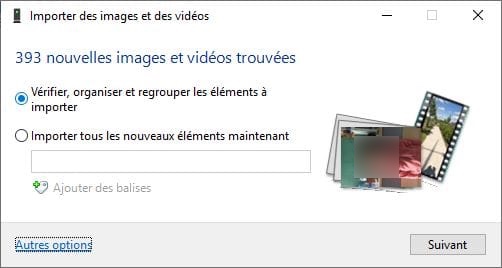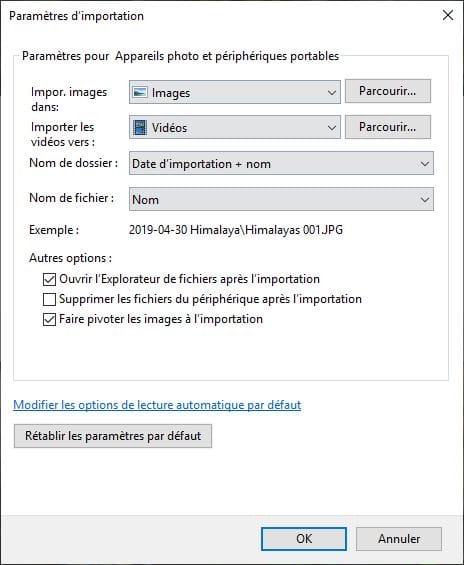Voici comment importer les images et vidéos de son iPhone sur Mac ou PC rapidement, gratuitement et surtout sans utiliser une application ou un service tiers (pas besoin d’iCloud, ni d’iTunes…). Pour transférer toutes les photos et vidéos de votre iPhone ou iPad il ne vous faut qu’un câble USB vers Lightning, celui fourni avec votre iPhone ou à défaut un câble de synchronisation certifié MFI Apple tel que celui de Rampow, par exemple. Si vous ne souhaitez pas passer par un câble, sachez que vous pouvez aussi Brancher une clé USB sur un iPhone / iPad / iPod pour copier vos éléments de votre iPhone vers une clé USB ou du Mac / PC vers l’iPhone.
Importer les images et vidéos de son iPhone sur Mac (macOS / Mac OS X)
Reliez votre iPhone / iPad ou iPod via son câble de synchronisation au Mac. Depuis le dossier Applications du Finder lancez l’application Transfert d’images.
Si ce n’est pas encore fait, déverrouillez votre appareil sous iOS via TouchID, FaceID ou en entrant votre mot de passe.
Sélectionnez au cas par cas les images et vidéos que vous souhaitez ou bien l’intégralité de vos médias via le menu déroulant Édition, Tout sélectionner (⌘A). Sous Importer vers, choisissez un dossier déjà existant sur votre Mac de votre choix (Bureau, Images, Vidéos) ou bien créez un dossier pour l’occasion.
Pressez ensuite le bouton Tout importer pour démarrer le transfert. Cela peut prendre quelques minutes en fonction de la quantité de données. Mais, c’est le moyen le plus rapide de procéder !
Importer les images et vidéos de son iPhone sur PC (Windows 10, 7)
Sous Windows 10 ou autres versions antérieures la démarche n’est pas plus compliquée. Allumez votre PC puis reliez votre iPhone / iPad / iPod via un câble de recharge / synchronisation USB. Allez ensuite à Explorateur de fichiers de Windows.
Faites un clic droit sur Apple iPhone et validez le menu Importer les images et les vidéos. Le nombre de médias présents apparaît.
Nous vous invitons à cliquer sur le lien en bleu « Autres options » afin de choisir le ou les dossiers de destination pour les fichiers. Dans notre exemple, nous importerons les images dans le dossier Images de Windows et le Vidéos dans le dossier du même nom.
Sous le champ, Importer tous les nouveaux éléments maintenant vous pouvez ajouter un libellé et même des balises si vous le souhaitez.
Cliquez au final sur le bouton Importer. Dans quelques minutes tous vos médias seront disponibles sur votre PC sous Windows.